Win7電腦中桌面圖標(biāo)排列方式具體步驟
很多的小伙伴都在使用Win7電腦,不過你們曉得Win7電腦中桌面圖標(biāo)如何進(jìn)行排列嗎?今天在這里就分享了Win7電腦中桌面圖標(biāo)排列方式的具體步驟。

1、先給大家看一眼我的電腦桌面現(xiàn)在的圖標(biāo)排列情況,總的來說還可以,不是很亂;
2、在桌面上右擊鼠標(biāo),在彈出的菜單中選擇第一個(gè)“查看”選項(xiàng);
3、可以看到查看中有三種圖標(biāo)的排列方式,分別是“自動(dòng)排列圖標(biāo)”,“將圖標(biāo)與網(wǎng)格對(duì)齊”和“顯示桌面圖標(biāo)”三個(gè)選項(xiàng),默認(rèn)情況下我們是要勾選第三個(gè)選項(xiàng)的,不然桌面圖標(biāo)就都不會(huì)顯示了;
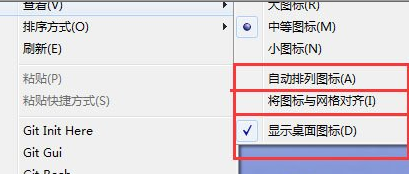
4、再選中自動(dòng)排列圖標(biāo)選項(xiàng)后,圖標(biāo)就會(huì)自動(dòng)排列了,之前不是規(guī)則排列的圖標(biāo),現(xiàn)在都一行一列排的很是整齊;
5、我們不勾選自動(dòng)排列圖標(biāo),而是選中“將圖標(biāo)與網(wǎng)格對(duì)齊”則我們的圖標(biāo)就會(huì)和網(wǎng)格對(duì)齊了,可以發(fā)現(xiàn)圖標(biāo)之間的間隙也就變大了;
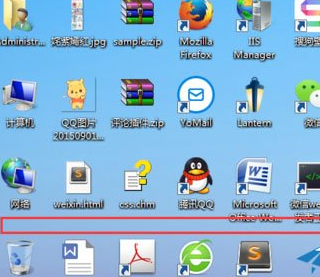
6、大家還應(yīng)該記住,這三個(gè)選項(xiàng)是可以同時(shí)選中的,也可以兩個(gè)選中,但是讓前兩個(gè)起作用的前提是必須選擇上第三個(gè);
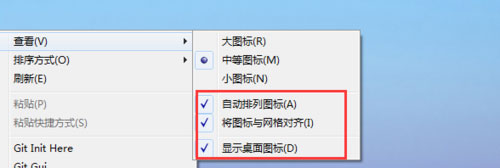
7、如果只選擇最后一個(gè),自己可以任意挪動(dòng)桌面上的圖標(biāo),其排列也不會(huì)只局限在網(wǎng)格之中。
根據(jù)上文描述的Win7電腦中桌面圖標(biāo)排列方式的具體步驟,你們自己也趕緊去試試吧!
相關(guān)文章:
1. Win10更新要卸載VirtualBox怎么辦?找不到VirtualBox軟件怎么解決?2. Win10家庭版遠(yuǎn)程連接不上 Win10家庭版無法被遠(yuǎn)程連接解決方法3. Win10系統(tǒng)的C盤如何擴(kuò)大?Win10系統(tǒng)的C盤擴(kuò)大的方法4. Win10usb無法識(shí)別設(shè)備怎么辦?Win10usb無法識(shí)別設(shè)備的解決方法5. 電腦升級(jí)Win11系統(tǒng)卡死怎么辦?電腦升級(jí)Win11系統(tǒng)卡死解決方法6. 怎么刪除Win11中的臨時(shí)文件?Win11刪除臨時(shí)文件的兩種方法7. 0xc000000f怎么修復(fù)引導(dǎo)Win10?0xc000000f修復(fù)引導(dǎo)Win10圖文教程8. 統(tǒng)信UOS個(gè)人版(V201030)正式發(fā)布 新增功能匯總9. Win7如何連接Win10打印機(jī)?Win7連接Win10打印機(jī)的方法10. 怎么在Windows11上禁用文件資源管理器搜索歷史記錄?
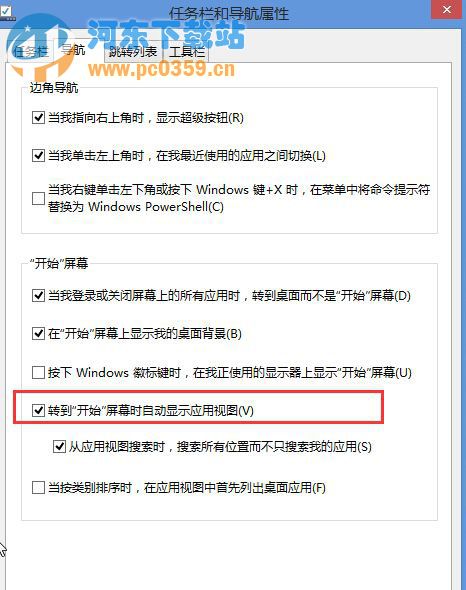
 網(wǎng)公網(wǎng)安備
網(wǎng)公網(wǎng)安備